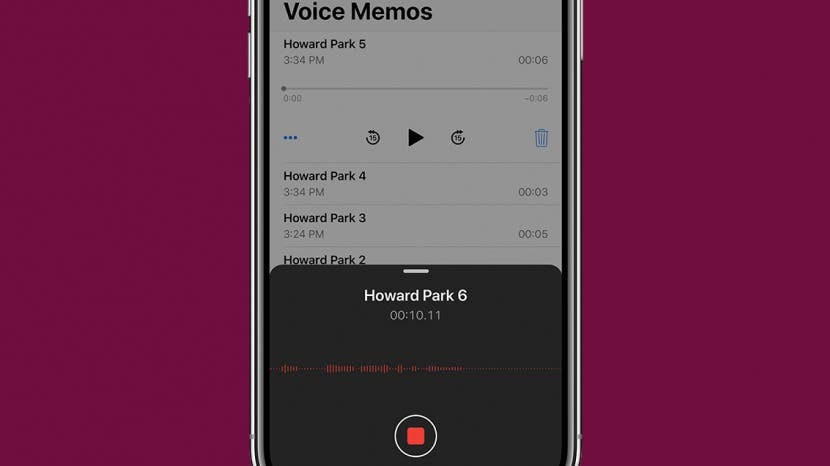
La aplicación Notas es ideal para anotar ingredientes hechos o crear una lista de tareas pendientes, pero ¿sabía que puede crear y agregar grabaciones a una nota con la aplicación Notas de voz? Esa es solo una de las muchas cosas que puede hacer con la aplicación Voice Memos. En este artículo, cubriremos cómo crear, editar, compartir y guardar grabaciones realizadas con la aplicación iOS Voice Memos. Ya sea que esté haciendo una lluvia de ideas, grabando una conferencia larga o compartiendo ideas con un amigo, le enseñaremos cómo conquistar todos los aspectos de la aplicación Voice Memos. Siga leyendo para aprender todo sobre cómo registrar sus pensamientos con la aplicación Voice Memos de Apple.
La aplicación Voice Memos en su dispositivo iOS es sorprendentemente completa. Las notas de voz le permiten grabar, editar, recortar, compartir y guardar sus grabaciones de muchas formas. He desglosado las diferentes funciones de la aplicación Voice Memos para facilitar la navegación por este tema complicado.
- Conceptos básicos de grabación
- Cómo grabar una nota de voz
- Cómo pausar, editar y reanudar una sesión de grabación
- Cómo editar y recortar una nota guardada
- Cómo compartir una nota de voz
- Cómo crear una nota con notas de voz
Antes de comenzar a grabar, querrá asegurarse de haber optimizado su entorno. Afortunadamente, el micrófono de tu iPhone, iPad o Apple Watch es bastante bueno para captar tu voz. Pero, si está grabando en un tren lleno de gente o en un día ventoso, es posible que tenga algunos contratiempos. También puede querer aprender cómo activar Hablar con texto en un iPhone.
A continuación, le indicamos cómo aprovechar al máximo una sesión de grabación:
- Si es posible, asegúrese de estar en un lugar tranquilo.
- Sostener el teléfono más cerca de usted cuando hable ayudará a que su micrófono capte su voz sobre el sonido ambiental.
- Asegúrese de no cubrir su micrófono con su dedo o la funda de su iPhone.
- Poner la mano alrededor del micrófono mientras habla amplificará su voz y eliminará algunos de los sonidos ambientales.
Siga estos pasos básicos para grabar una nota simple con notas de voz:
- Abra la aplicación Notas de voz.
- Toque el círculo rojo para comenzar a grabar.
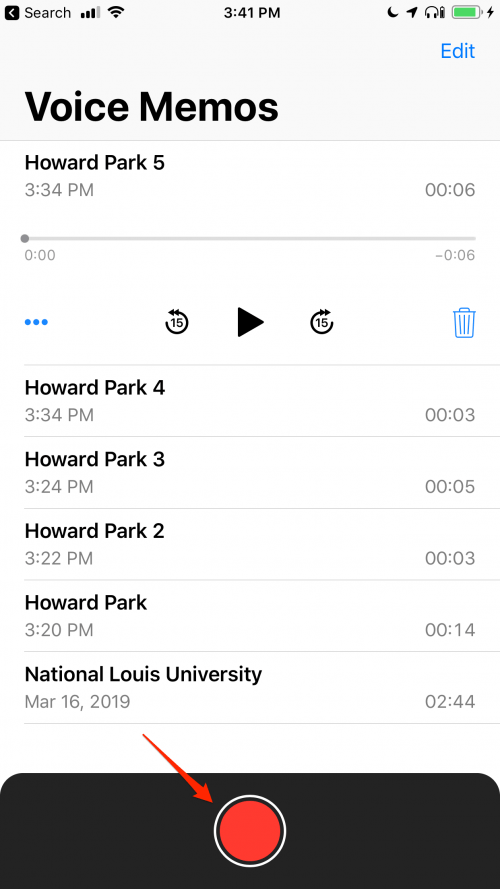
- Toque el cuadrado rojo para detener su grabación. Su nota de voz se guardará automáticamente.

Si necesita grabar una nota complicada, las notas de voz le permitirán pausar, editar y reanudar su nota durante una sesión de grabación.
Para usar las funciones de grabación avanzadas en la aplicación Notas de voz:
- Si desea hacer una pausa durante la grabación, toque el guión blanco para expandir la interfaz.
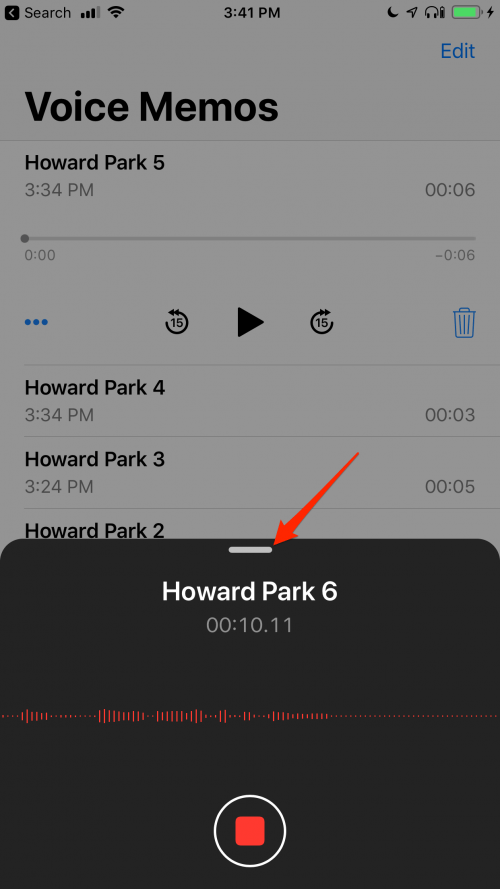
- Toque el botón de pausa para pausar su grabación.
- Toque Reanudar para continuar grabando.
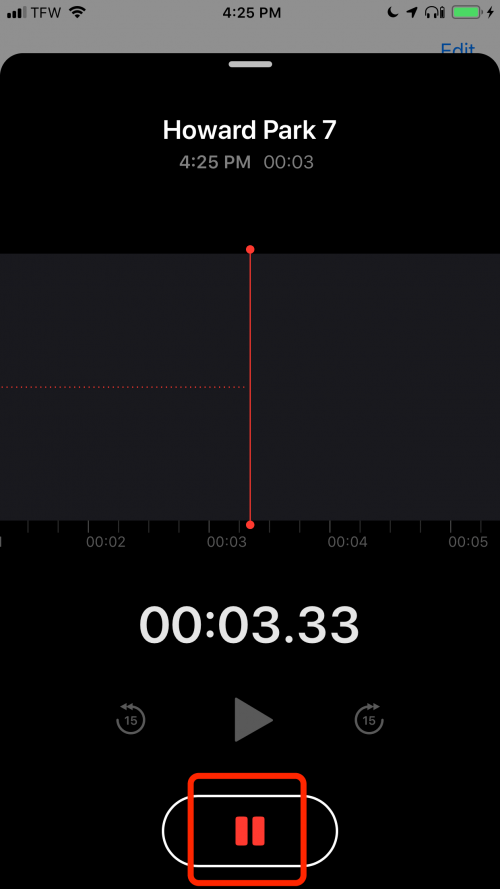
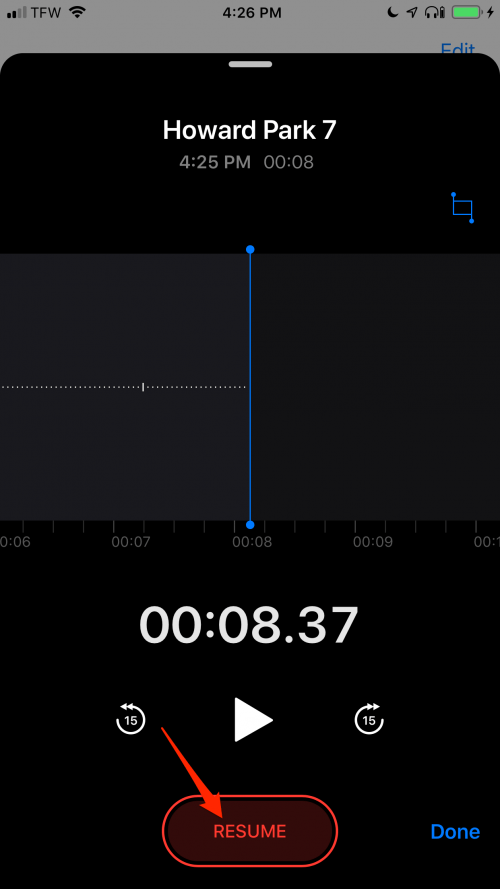
- Puede desplazarse hacia adelante o hacia atrás en su grabación para editar su nota de voz deslizando el dedo hacia la izquierda y hacia la derecha en el área indicada a continuación.
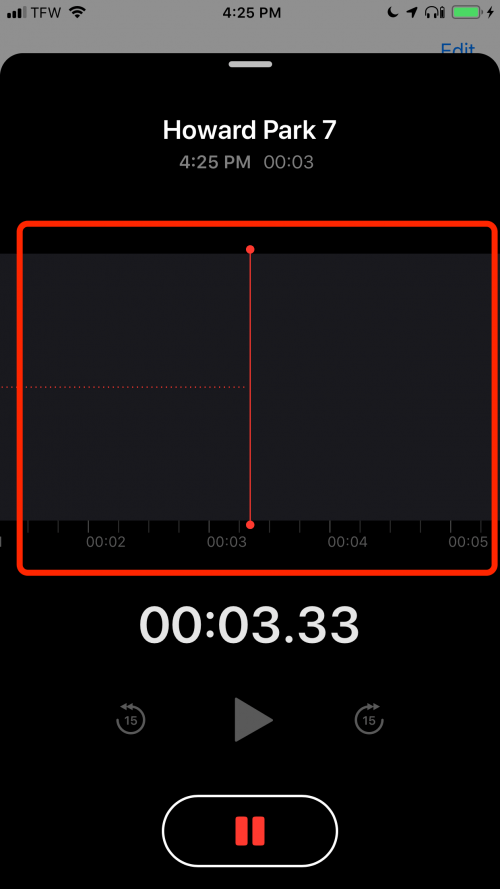
- También puede avanzar o retroceder quince segundos utilizando los botones de rebobinado / avance rápido.
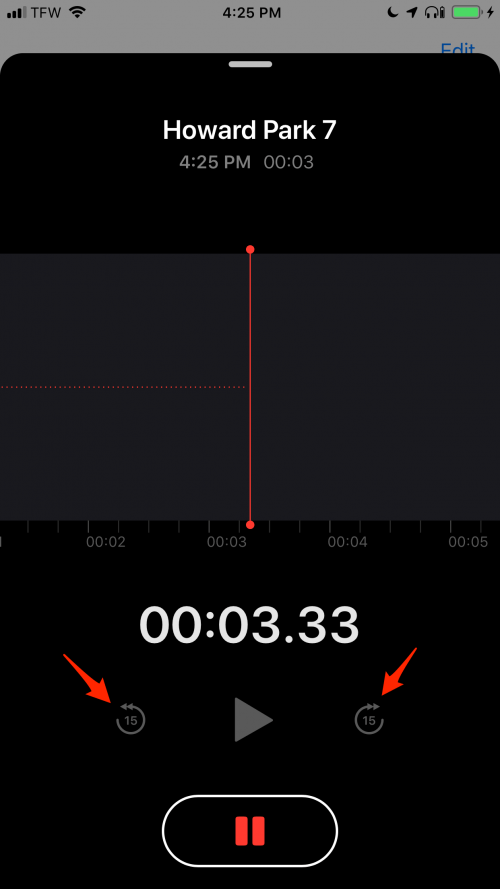
- Cuando encuentre la sección que desea editar, toque Reemplazar para editar su nota de voz actual.
- Cuando haya terminado de grabar, toque Listo.
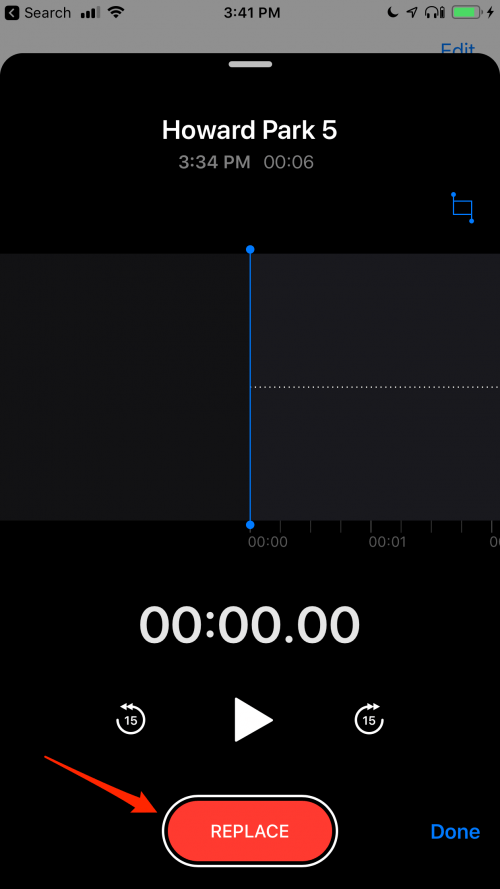
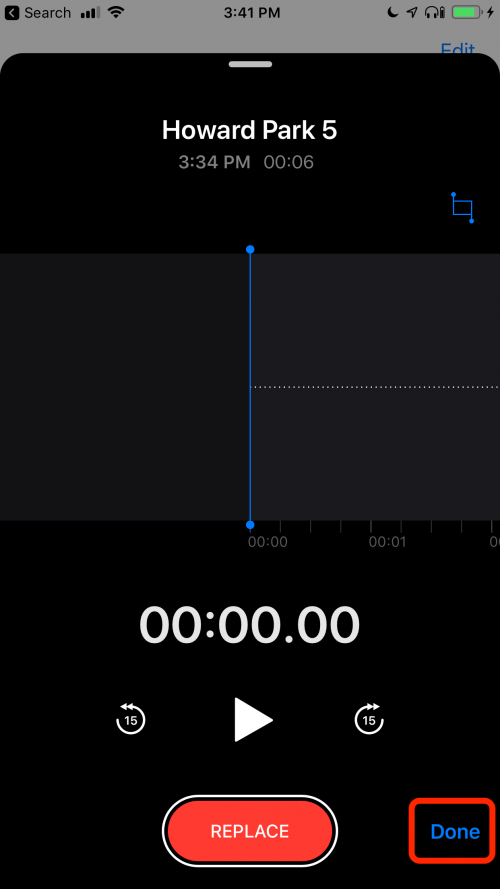
Si desea realizar cambios en una nota existente, la aplicación Notas de voz tiene una excelente función de edición que le permite recortar o reemplazar el audio existente.
Para editar y recortar una nota de voz guardada:
- Antes de editar una grabación existente, es posible que desee realizar un duplicado. Para hacer un duplicado, seleccione los tres puntos debajo de la nota que desea editar.
- Toca duplicar.
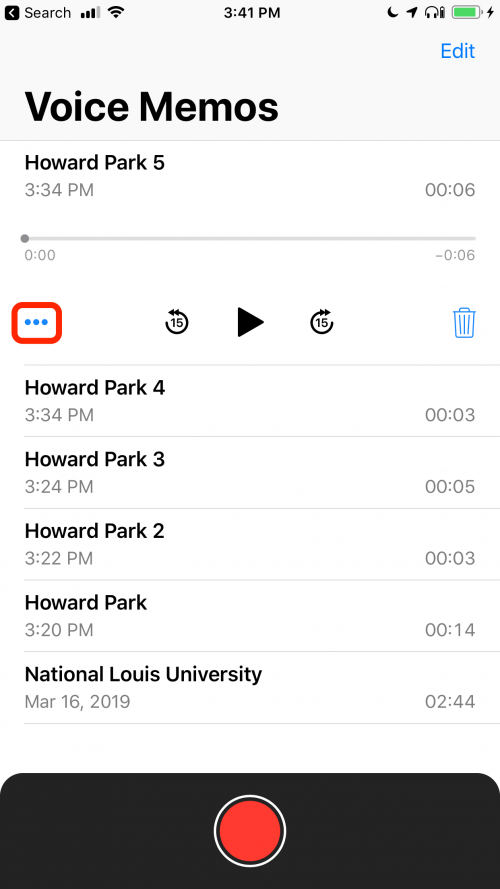
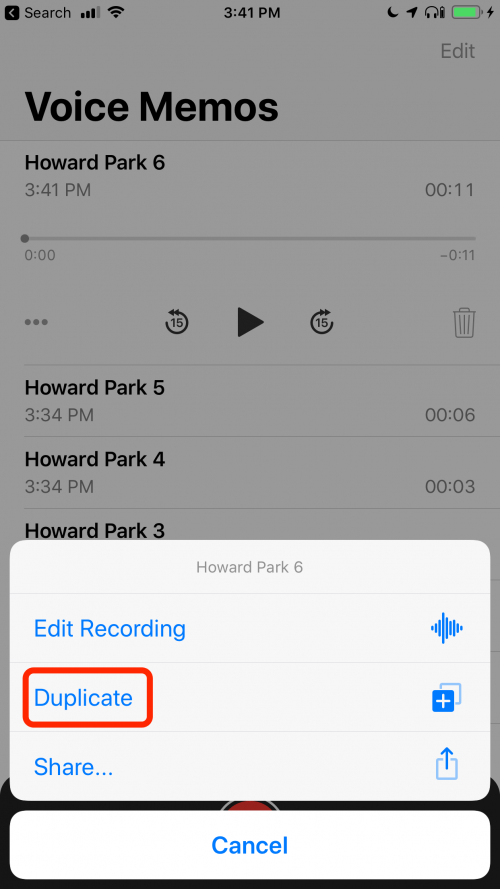
- Para editar el duplicado, toque los tres puntos azules debajo de la nota.
- Toque Editar grabación.
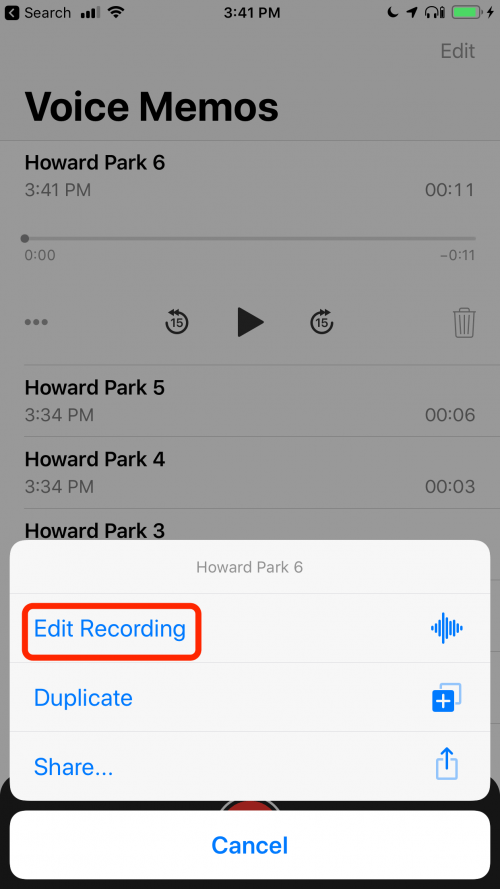
- Desde aquí, puede desplazarse hacia adelante o hacia atrás y realizar ediciones como se describe en la sección anterior.
- Para recortar una grabación, toque el icono Recortar en la esquina superior derecha.

- Frote hacia la izquierda o hacia la derecha en el área que se indica a continuación.

- Cuando haya encontrado el contenido que desea conservar, use la barra de edición en la parte inferior izquierda para aislar esa sección y toque Recortar.
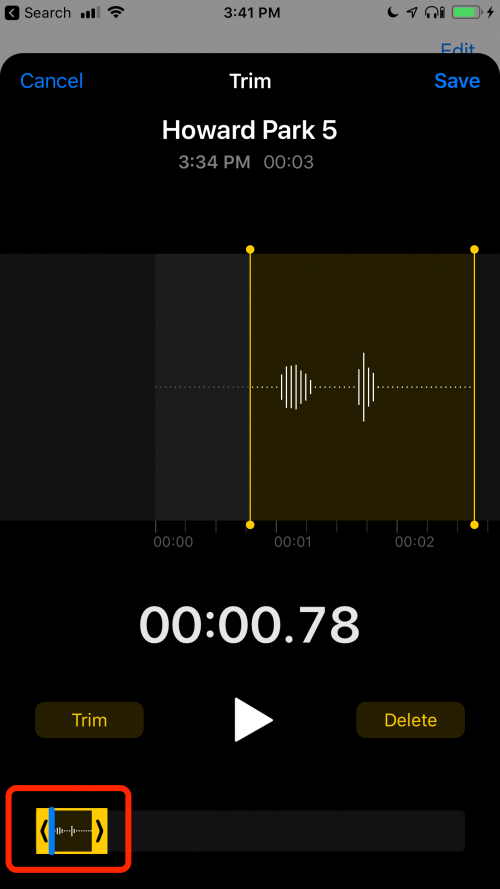
- Alternativamente, si desea eliminar la sección seleccionada, toque Eliminar en su lugar.
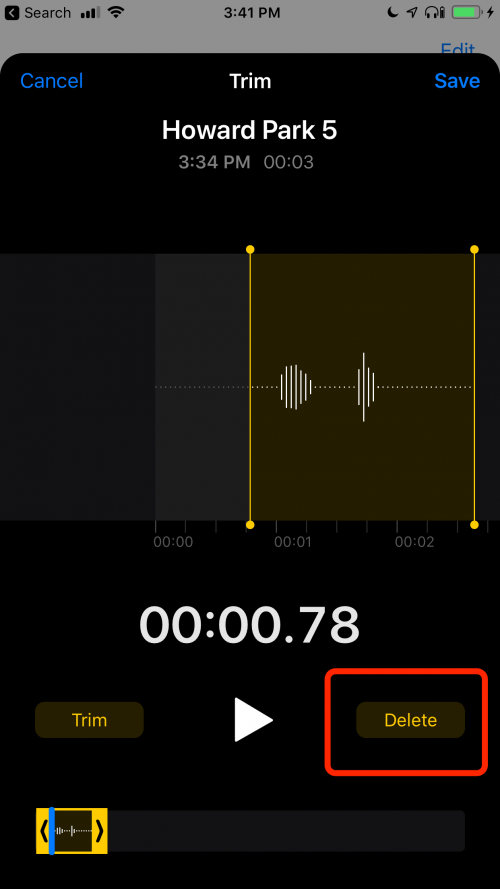
- Puede tocar Cancelar en cualquier momento para retroceder y comenzar de nuevo.
- Cuando termine sus ediciones, toque Guardar.
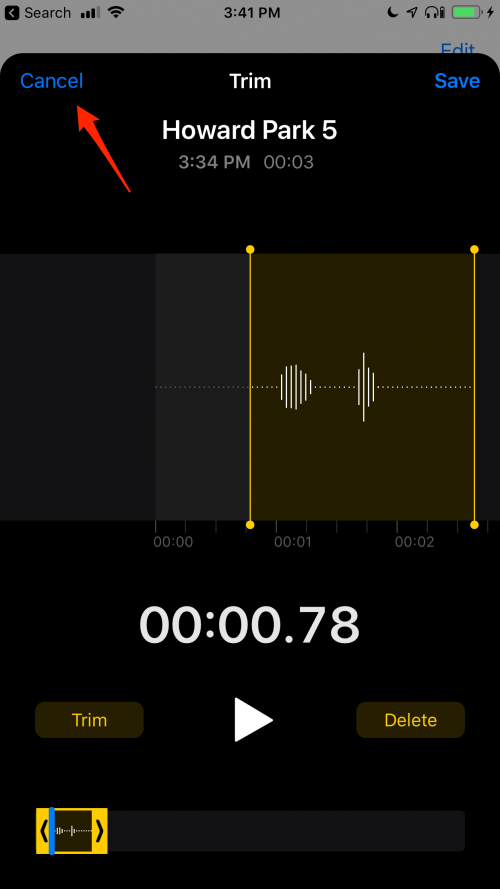
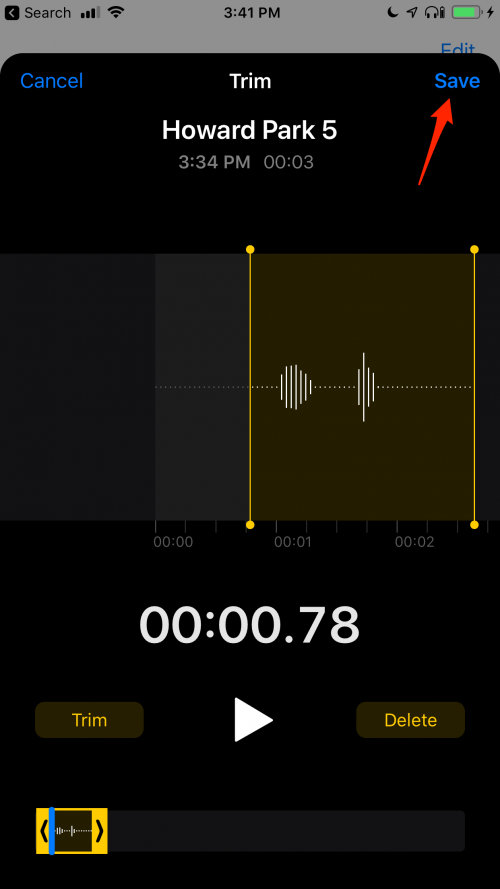
Una vez que haya terminado de grabar su nota de voz, desea compartirla con un amigo o guardarla en una cuenta de almacenamiento en la nube.
Para compartir una nota de voz existente:
- Toque los tres puntos azules debajo de la nota de voz que desea compartir.
- Toque Compartir.
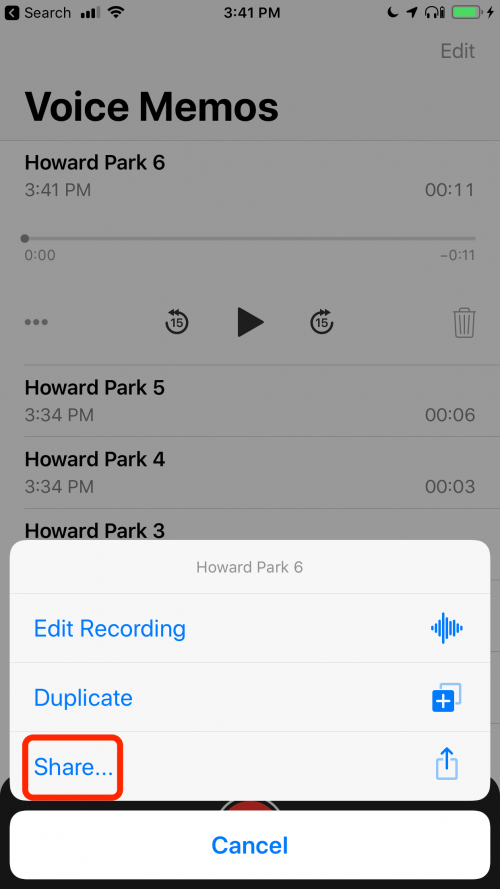
- Desde aquí, puede compartir la nota de voz a través de AirDrop, Mensajes, Facebook, correo electrónico, iCloud, etc.
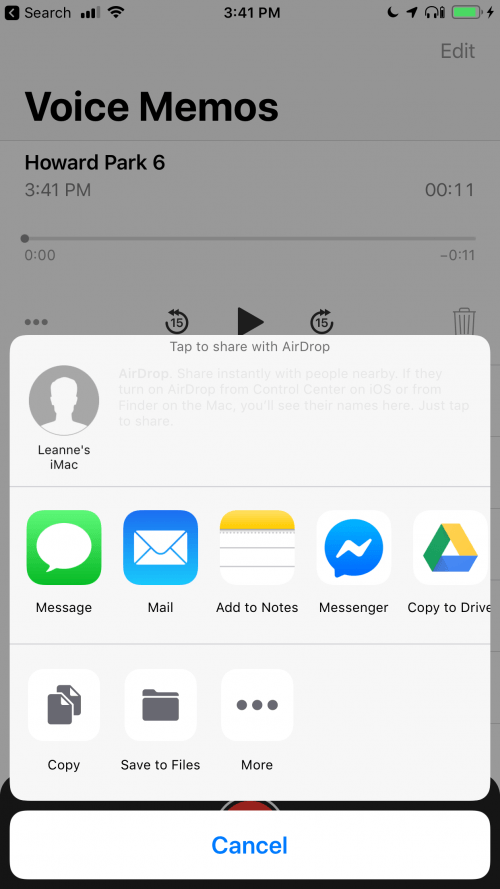
Si desea agregar una nota de voz a una nota existente en la aplicación Notas o crear una nueva nota para la aplicación Notas utilizando una grabación de notas de voz, ¡también puede hacerlo!
A continuación, le indicamos cómo convertir o agregar una grabación de notas de voz a su aplicación Notas:
- Toque los tres puntos azules debajo de la nota que desea compartir con la aplicación Notas.
- Toque Compartir.
- Toque Agregar a notas. Desde aquí, puede agregar texto encima de su nota de voz para incluirlo en una nota.
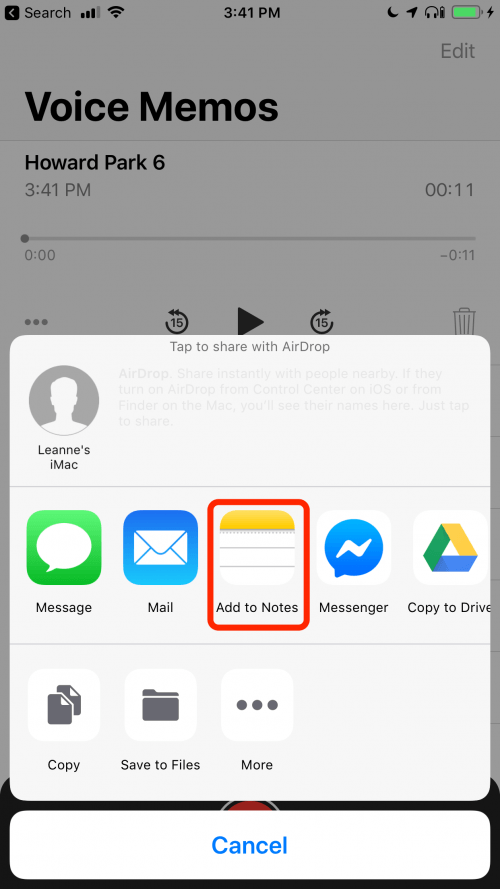
- Para agregar esta grabación a una nota existente, toca Elegir nota y, luego, selecciona la nota que te gustaría adjuntar a tu nota de voz.
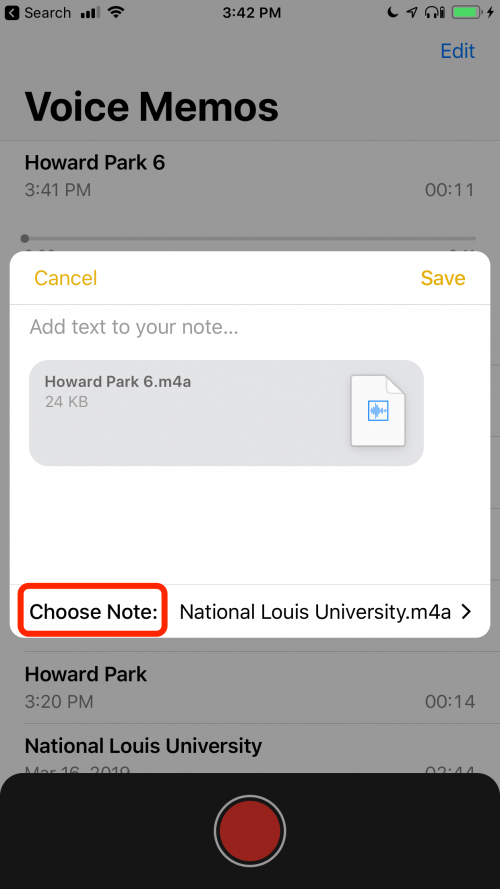

- Para crear una nueva nota, toque Nueva nota.

- Cuando haya terminado, toque Atrás.
- Toque Guardar.

